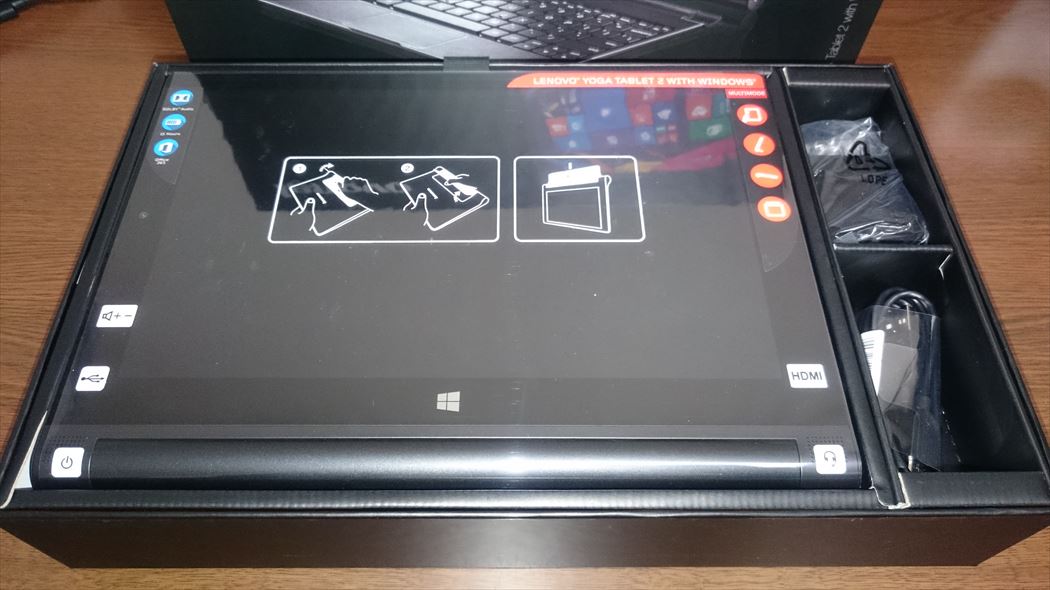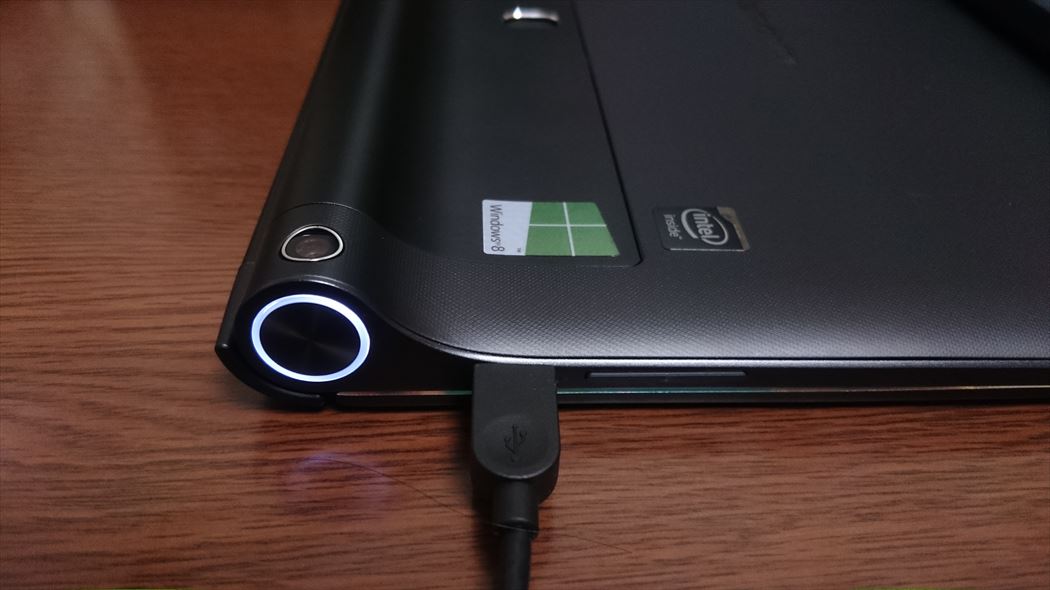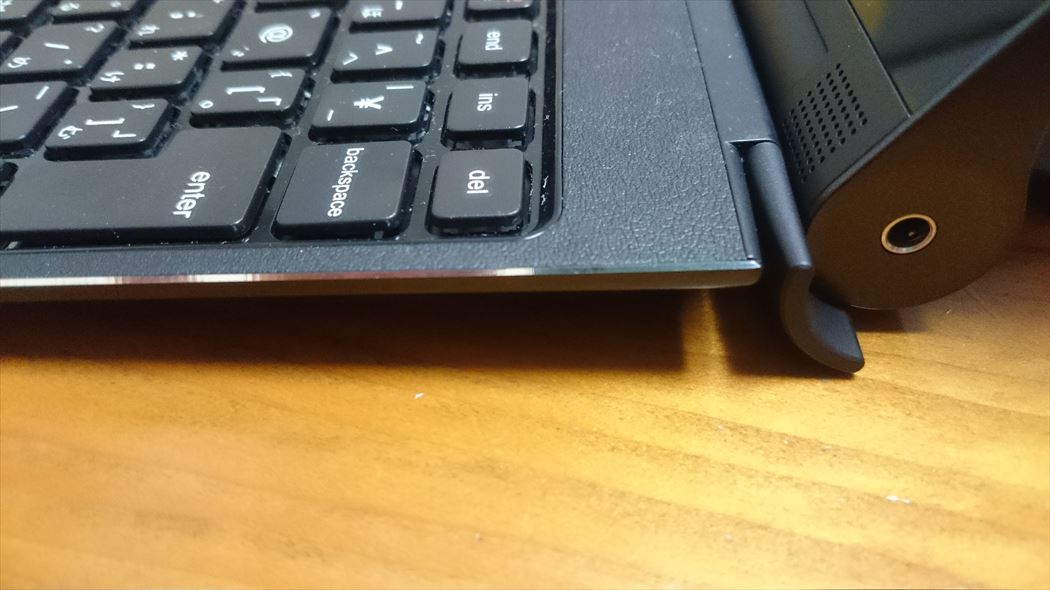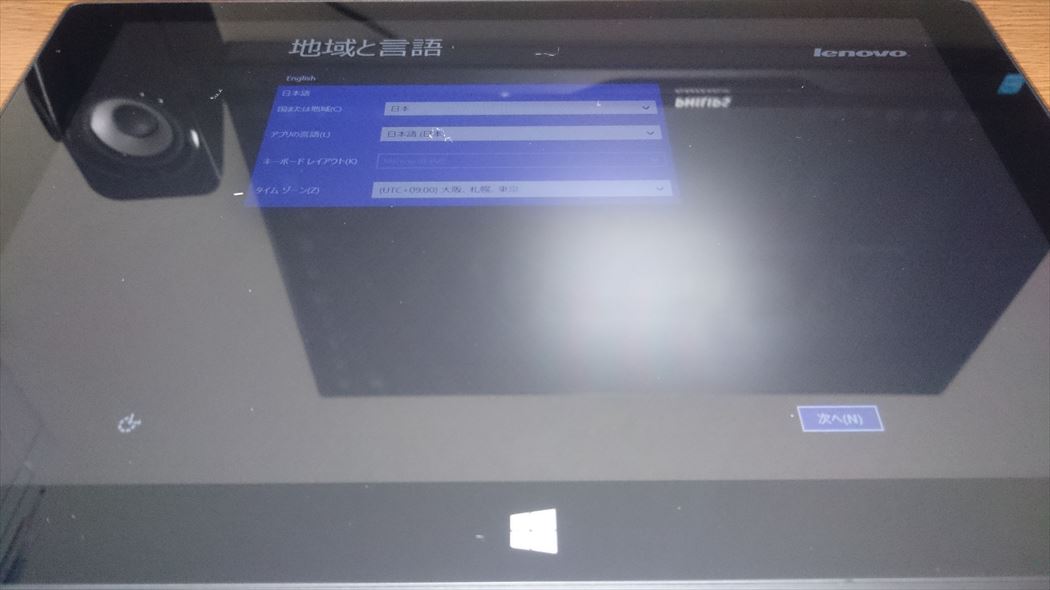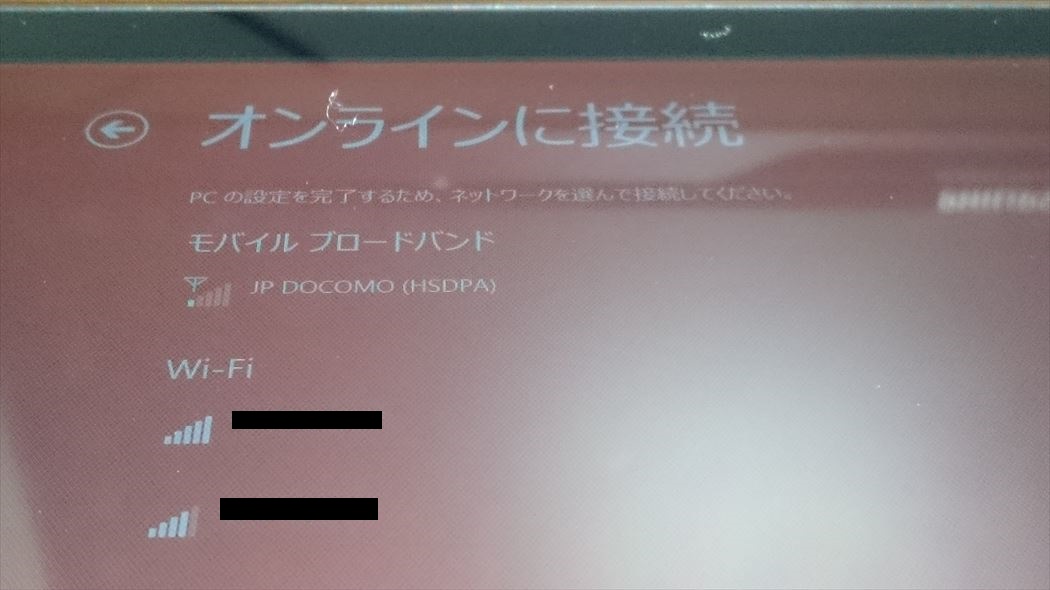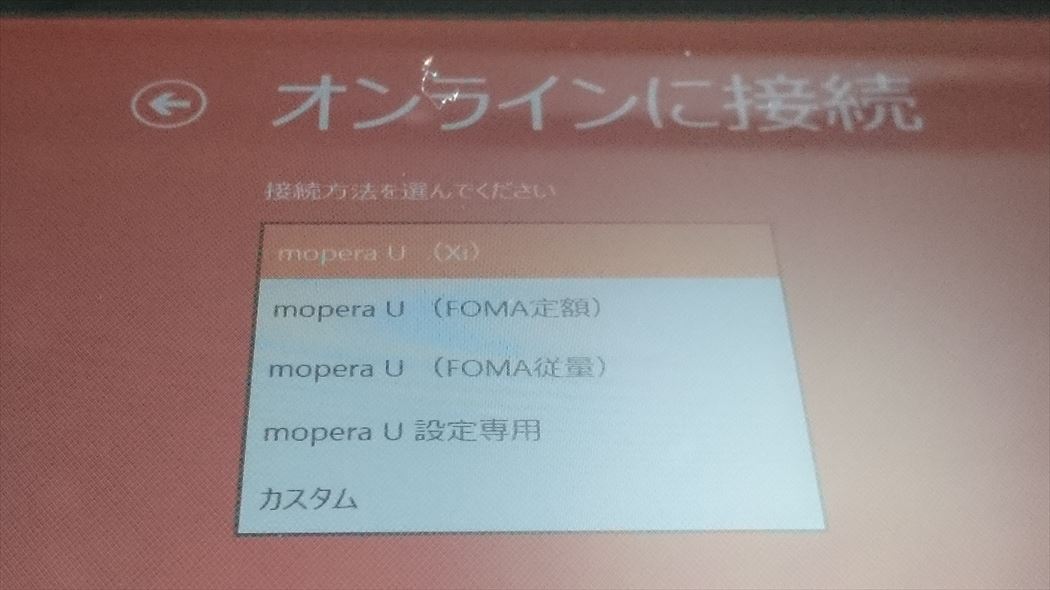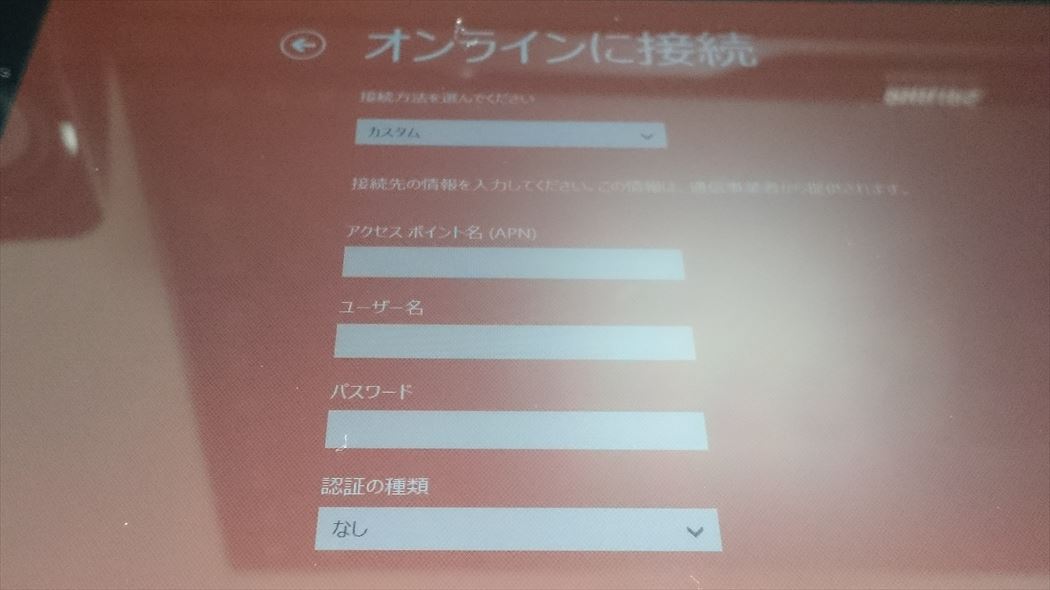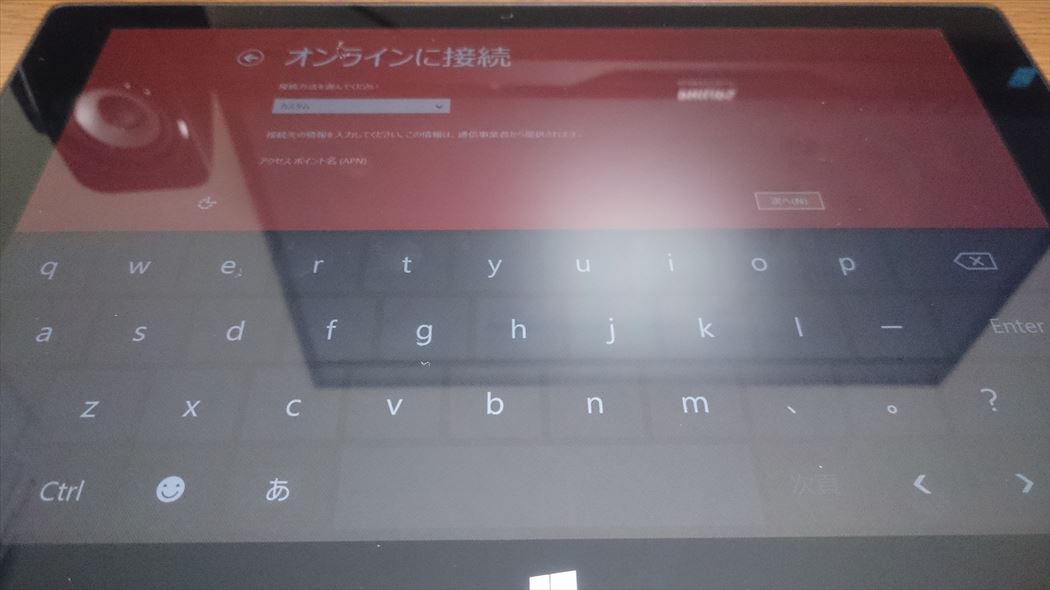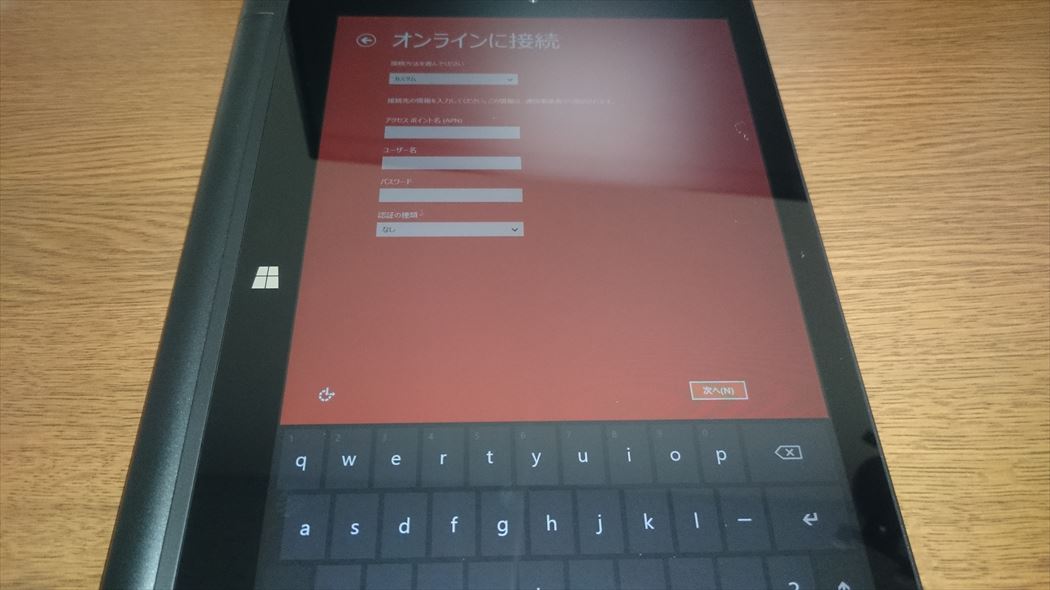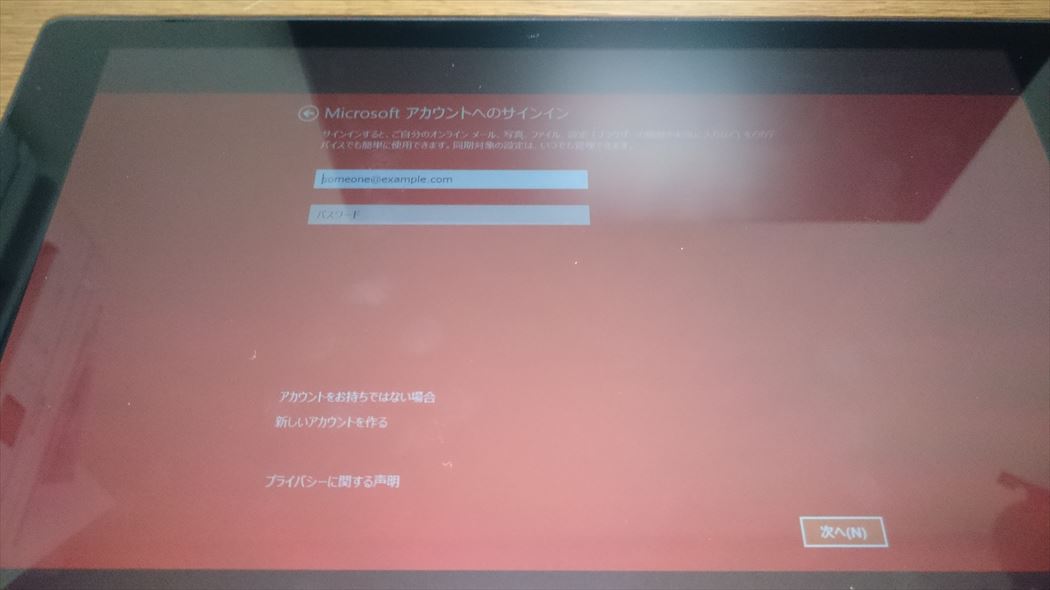SIMフリー版 2in1ノートPC Lenovo YOGA Tablet 2 with Windowsを開封&レビュー
2017/02/22 Authored by GARNET
※この記事には広告(アフィリエイトリンク)が含まれますのであらかじめご了承ください。
既に購入から10日間ほど経過しましたが時を戻して開封の儀といきましょう、そうしましょう。
2in1のWindowsノートPC、YOGA Tablet 2を改めてレビューです。
先走って魅力を語った記事もありますのでよろしければそちらも。
参考:まだPC選びに消耗してるの?SIMフリーのWindowsタブレットが良い感じですよ!
スポンサーリンク
開封!!
今回は(今回も)注文時最安だったAmazonで購入しました。今は5万円台前半まで下がって来てるかな?時期が時期なのでまだ価格は下がるかもしれませんが、まあ欲しい時が買い時ってことで(ry
ディスプレイがよく反射してますw
本体を取り出すとその下には…
外箱と同じようなデザインの箱が入っていました。こちらは専用のBluetoothキーボードですね。
ただのダンボールなんかじゃなく、えらい丁寧な包装だなと思いました。
このYOGA Tablet 2 with Windowsは2in1のノートPCとうたっていますが専用のキーボードは物理的に接続するわけではないので、タブレットにキーボードが付属しているという感覚が強いですね。
付属品を全部取り出してみるとこんな感じ。
USBケーブルが2本付属しているのは、タブレット側もキーボード側もUSBで充電するためですね。キーボードには賛否両論ありそうですが、本体がUSBで充電可能なのはモバイルバッテリーも使えるのでGoodです。
ACアダプターは5.0V 2.0Aで出力十分。ただしモバイルバッテリーを使う場合もこのクラスの出力のモノと対応ケーブルが必要になるみたいなので注意が必要ですね。
あとはMicrosoft Office H&B 2013のライセンスキー。この中に記載されているライセンスコードを入力するとOfficeが使えるようになります。
SIMスロット&SDカードスロットは背面に搭載
以前使用していた2in1のTransbook T100TAにはちょっとした難点がありました。それがSDカードスロットが本体側面にあって剥き出しだったんですね。挿しっぱなしにしていると不意に触れた時にSDが取り出されてしまうことが…まあT100TAはキーボードドッグにHDDが内蔵されてるモデルだったのでSDは常用しませんでしたけど。
YOGAは本体ストレージが32GB(ユーザーが使用可能なのは約20GB)しか無い上に拡張方法がこのmicroSDカードしかありませんので、しっかりカバーもついて収めることが出来るのは良いです。取り外しもまあそれほど苦ではありませんし。T100TAはSDカードリーダーとして優秀でした。。
同様に、microSIMカードもここに挿入します。アダプターによっては滑って取り出しにくいかもですが、アダプターを噛ませればnanoSIMでも使えています使えそうです。
充電が完了するとランプが点灯!!
本体左下側面にボリュームキー、microUSBポート、そして電源ボタンが付いています。背面側にはメインカメラもありますね。
充電中はこの電源ボタンがゆっくりと点滅し、充電が完了すると写真のように点灯します。これは分かりやすい。変な色じゃないので目障りでもないです。
デザイン的にどうよ?
電源を入れる前に見た目の感想。てか裏返しに置くとなんか面白いな(
いや、悪くないと思います。本体背面が若干ぺこぺこなるんですけど気にならないレベル。むしろT100TAより高級感あるかも。
ただし10インチのタブレットとしては少し重たいですね。実測でも640gほどありました。スタンドで自立するために重心がかなり下に寄ってるみたいだしこれは仕方ないか…
一方ディスプレイを保護するカバーにもなる専用キーボードですが、こちらはすごく軽いです。本体と合わせても930gほどしか無いので持ち運びがすごく楽です。
ただ軽い分、ぺらっぺらなわけです。しかも僕が買った個体だけかもしれませんが、微妙に湾曲しています。。
写真撮るの下手くそでごめんなさい、右側が少し浮いてるんですけど分かりますかね…この個体が外れなだけかもしれませんが、元々薄いので曲がりやすいのかもしれません。
専用キーボードにはあまり期待すべきではないかな…
あとディスプレイはよく反射します。T100TAもそうだったけどシールとか貼って対策しないと少し見辛いかも。指紋はそこまで目立たないけど、やっぱり何か貼っておきたいかなあ…
一番特徴的なのは便利なスタンド
外観で特徴的と言えばやっぱり自立スタンドです。これ安定していてめちゃくちゃ良いです。あまり場所も取らないので見た目的にも悪くない。おまけに角度もわりと自由が効きます。壁に掛けることも可能ですが、自分にはそういう使い道は無いかな…
まあ専用キーボードと物理的に接続せずとも、本体と離して使えるのでこのスタンドは重宝しそうです。ただ接続しないと、キーボードに傾斜が付けられないという難点があります。
専用キーボードにはトラックパッドが付いているのでマウスが不要になりますし、カバーの役割も持てるのでぜひ使いたいのですが…傾斜が付かないなんて細かいことかもしれませんが、良い点もあるだけに残念です。。
因みに普通にタブを置くだけではダメで、接続部を思いっきり反らせた状態で接続してやる必要があります。
ここはマグネットになっているのですが、傾斜を付けるのが手間が掛かってちょっと面倒。。
自立するのとかアイデアは良いので、もう一工夫欲しかったかなあ。
まあ見た目はすごく気に入りました。実用的にはもうあと一歩という感じです。
起動&セットアップ!!
写真はあるんですけど反射しまくって見辛いと思うので枚数は少なめで。。
まずは地域と言語の設定。生粋の日本人なのでもちろん日本語で。英語は滅びなくても良いけど日本の英語教育はどうにかした方が良いと思うよ。俺みたいな英語嫌いが量産されるだけだと思うから。。
ライセンス条項に同意した後はパーソナル設定でカラーを選択。ここから躓く人が多いらしいのですが…
ネットワーク設定
インターネットに接続するためにモバイルネットワーク、あるいはWi-Fiに接続します。
初めて起動した時は例の山奥だったので恐ろしく電波が悪く、アンテナは1本だけ立っていました。これでもドコモのプラスエリア内なんだぜ…
因みにSIMはNTTぷららを挿しましたが、デフォルトで登録されているAPNはmopera系のものしか無いのでカスタム設定してやる必要があります。
- アクセスポイント名
- ユーザー名
- パスワード
- 認証の種類
以上4点だけ入力すればOKです。この初めの時にHSDPAを掴むと電波を掴まなくなるとか言われてるみたいですが、ちゃんと設定すれば普通に繋がりましたけどね…?あ、APNを誤入力していたために繋がらないなんてことはありましたけど(
なおBluetoothキーボードはまだ使えないのでハードウェアキーボードを使うことになりますが、画面が横向きのままだと入力位置が隠れてしまうので縦向き推奨ですw
Microsoftアカウントへのサインイン or 新規登録
ここまで来ればほぼ終わり。あとはMSのアカウントでログインするか、まだアカウントが無ければ登録するだけです。
この後も長ったらしいセットアップが完了するまでただ眺めていました。トータルで20~30分くらいかな?
眩し過ぎる写真はこれで最後だぜ!!
弄ってみた感想
Windows8.1のタブレット、ノートPCとしてはT100TAと大して変わり映えしませんが、まあ若干動作が良くなってるかな?って感じで使いやすいのは使いやすいです。
このYOGAの良さを挙げるとするなら、やっぱりSIMフリーであることとスタンドのおかげで自立することですね。
APNの設定さえ済ませておけば電源を入れてすぐに電波を拾ってくれてインターネットに繋がります。モバイルWi-Fiルーターの電源を入れる必要が無いですし、Wi-Fiよりも安定して繋がっている気がします。
ドコモだけでなくSBのプラチナバンドに対応しているのも地味に良かったです。YMのSIMが余っているのでNTTぷららの速度で我慢出来ない時には挿し換えて使っていますw
スタンドはほんと超便利。もう早速付属のではなくエレコムのキーボードを使っていますけど、離しても自立してくれるって素晴らしい。サードパーティー製で探せばスタンドになるカバーとかたくさんあるんでしょうけど、タブレット本体だけで自立するのってやっぱり良いですよ。しかも角度が可変ってのもまた(・∀・)イイ!!
付属のキーボードはやっぱり微妙ですね…メリットである肝心のトラックパッドが使いにくい。ちょっと手が触れただけで作動しちゃったりして扱いにくいです。タブと離すと傾斜が付かないので余計に…な気がするし、使いにくいと思いました。。
あ、スタンドが下に来るよう置いた時にディスプレイが上寄りの配置になってるのは地味に良いかも。あまり視線が下に行き過ぎると辛いですからね。
とりあえずの総合的な感想
かなり良い感じです。
実際はしばらく使ってみて思うところはいろいろあるのですが、それでも十分満足しています。WindowsでロックフリーのSIMスロットが付いてるってだけで売れるんじゃないの?他のメーカーも売り出せば良いのにって感じ。
あともう3度目くらいになるかもしれないけどやっぱりスタンドよ、スタンド。これに慣れたら普通のノートPCが窮屈に感じるだろうなあ…
前回は特に用途のないライトユーザーに対してオススメしましたけど、ミドル~ヘビーなユーザーにもモバイルPCとしてすごくオススメですよ。もちろん性能的には大したことないので、ハードな使い方に耐え得るというわけではありませんけどね。Office使ったりブログ書いたり、いろいろと活躍してくれそうです。
ストレージが32GBしか無いという点については気を付けなくちゃですが…とりあえず64GBのSDを購入して仮想HDDとして使用しています。
Amazon限定TranscendのSDXCで今のところ問題なく使用出来ています。まあ参考までに。
とりあえず今回は開封した時の様子とファーストインプレッションを書きました。ところどころ使い込んだような感想が入ってた気がしなくもないけどまあそこはスルーで。そこは大人の事情ってやつよ。
次はいくつかのSIMを挿して通信出来るかを確認してみようと思います。まあドコモもSBも、auのLTEだって使えることまで既に分かってるんだけどね。なんでまともなレビューも書いてないのにそんなこと調べて先にそっちの記事の下書きまで仕上げてるのかなんてツッコんじゃ(ry
スポンサーリンク
著者情報
このブログを管理している人。現在のメイン端末はGalaxy S8 SC-02JとZenFone 3 Deluxe ZS570KL。GARNET CROWが大好き。企業のメディアサイトでも執筆活動中。広告掲載や執筆依頼などのお問い合わせはこちらから。